Erro ao estabelecer conexão de banco de dados WordPress (CORRIGIDO definitivamente)
Publicados: 2022-04-28Este erro do WordPress, estabelecer uma conexão com o banco de dados é normal, então não entre em pânico. Eu quero guiá-lo passo a passo para corrigi-lo.
Vou propor uma solução independente do seu provedor de hospedagem na web. Eu vi muitos guias sobre como corrigir esse erro de conexão com o banco de dados. Mas a maioria deles é específica para diferentes soluções de hospedagem.
Vamos olhar para salvar isso de 3 maneiras diferentes:
- Verificando se estamos conectando corretamente ao banco de dados
- Usando a ferramenta de reparo do banco de dados do WordPress
- Entrando em contato com seu anfitrião
Novamente, não entre em pânico. Estas são ferramentas e métodos muito amigáveis e vou garantir que até minha avó possa seguir essas instruções e corrigir o problema.
O que causa o erro de conexão do banco de dados no WordPress?
Se você está apenas criando um novo blog WordPress, é provável que esteja tendo problemas com os parâmetros de login do banco de dados ou o servidor do banco de dados não foi iniciado.
Você deve certificar-se de verificar os seguintes elementos de conexão de banco de dados:
- Seu URL de host de banco de dados (fornecido por seu host, localhost na maioria dos casos)
- Verifique também o nome do banco de dados
- Verifique se o nome de usuário do banco de dados está correto
- Verifique a senha do banco de dados
- Verifique se o servidor de banco de dados está ativo e em execução.
Os primeiros quatro elementos são armazenados em um arquivo chamado [thrive_highlight highlight='default' text='light'] wp-config.php[/thrive_highlight]. Isto é o que parece:
[thrive_highlight highlight='#f7f7f7′ text='light']
define('DB_NAME', 'database-name');
define('DB_USER', 'database-username');
define('DB_PASSWORD', 'database-password');
define('DB_HOST', 'localhost');[/thrive_highlight]
Se um novo site acionar esse “erro ao estabelecer uma conexão com o banco de dados” e você tiver verificado e confirmado que seus parâmetros estão corretos, sugiro que você entre em contato com seu host.
Se você estiver executando em um servidor local, reinicie-o e isso deve resolver o problema.
NB: Para servidores locais executados em seu PC, certifique-se de que a porta 3306 do banco de dados MySQL não esteja sendo usada por outro aplicativo.
Uma mensagem repentina de “erro ao estabelecer uma conexão com o banco de dados”.
Se o seu site estava online sem problemas de conexão com o banco de dados e, de repente, você está recebendo esta mensagem, algo deu errado e pode ser corrigido.
Talvez seu servidor de banco de dados MySQL esteja inativo. Esse é um problema que você não pode corrigir diretamente se estiver hospedando em um servidor remoto. Entre em contato rapidamente com seu host para obter uma solução.
Se você estiver hospedando com um provedor de hospedagem confiável como o WPX Hosting, o problema deve ser corrigido em alguns minutos. Tudo que você precisa é contatá-los através de sua ferramenta de suporte ao vivo.
O que faz com que o servidor de banco de dados pare de funcionar?
Tantos fatores diferentes:
- Servidor mal otimizado
- Hardware de baixo desempenho
- Ataque DDoS no seu servidor
- Aumento repentino ou pico no seu tráfego
Movendo seu site WordPress de um host para outro.
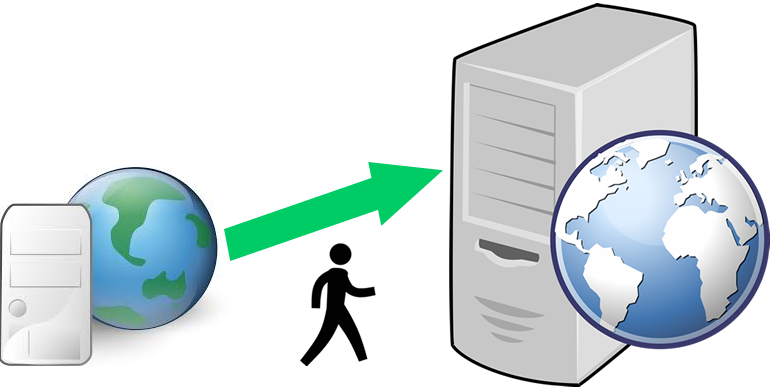
Mudar de um host para outro às vezes é muito desafiador. Muitas vezes, enfrentamos diferentes erros técnicos irritantes, incluindo o erro ao estabelecer um problema de conexão com o banco de dados.
Se este for o seu caso, certifique-se de usar os parâmetros do novo servidor de forma mais correta. Geralmente, haverá uma alteração na URL do host do banco de dados, pois isso não depende de você. Você pode querer manter seu nome Db, nome de usuário e senha.
Algumas pessoas relataram esse erro usando o Godaddy. Outros indicaram que enfrentam o erro de conexão do banco de dados na AWS (Amazon Web Services). O melhor passo é entrar em contato com seu provedor de serviços.
Erro ao estabelecer uma conexão de banco de dados na instalação do WordPress.
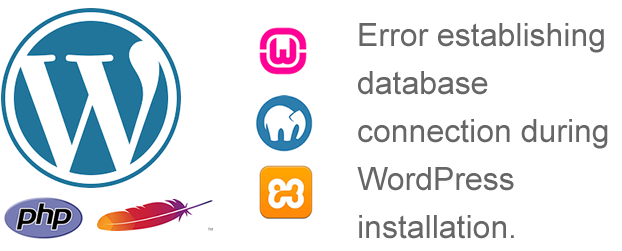
Este erro também é comum durante a instalação do WordPress. Se você estiver executando o servidor XAMPP, WAMP ou MAMP local, é provável que tenha perdido algo nos parâmetros de conexão.
Verifique para confirmar que seu servidor MySQL está em execução. Se não estiver online, verifique se a porta do banco de dados MySQL local está disponível. Verifique também se você está usando os parâmetros corretos: nome do banco de dados, nome de usuário, senha e, claro, localhost para a parte mos.
Tentar reparar seu banco de dados pode resolver o erro ao estabelecer um problema de conexão com o banco de dados.
Vamos executar um script que irá reparar seu banco de dados MySQL e esperamos que isso resolva o problema. O WordPress vem com uma ferramenta de reparo de banco de dados que permite reparar o banco de dados corrompido sem ou com muito pouco conhecimento técnico.
Mas para executar isso, precisamos habilitá-lo. Por padrão, por motivos de segurança, esta ferramenta está desabilitada. Vou mostrar exatamente como habilitar a ferramenta sem suar.
a) Use FTP para baixar o arquivo de configuração
Primeiro, vamos habilitar a ferramenta usando um software FTP. Se você não estiver confortável com o uso de aplicativos FTP, vá para o próximo método (b) abaixo.
Para poder usar este método FTP (File Transfer Protocol), você precisa de algumas coisas:
- Um cliente FTP gratuito
- URL de FTP da sua web
- Senha de FTP
- E nome de usuário FTP
Esses elementos devem ser disponibilizados pelo seu provedor de hospedagem na web. Você pode querer usar o FileZilla ou qualquer outro cliente FTP com o qual se sinta confortável.
Inicie o aplicativo e digite seu Host, Nome de Usuário e Senha . Geralmente, a porta deve ser deixada como está, exceto instruções específicas dadas pelo seu host.
Conecte-se à sua pasta raiz do WordPress e baixe o arquivo [thrive_highlight highlight='default' text='light'] wp-config.php[/thrive_highlight].

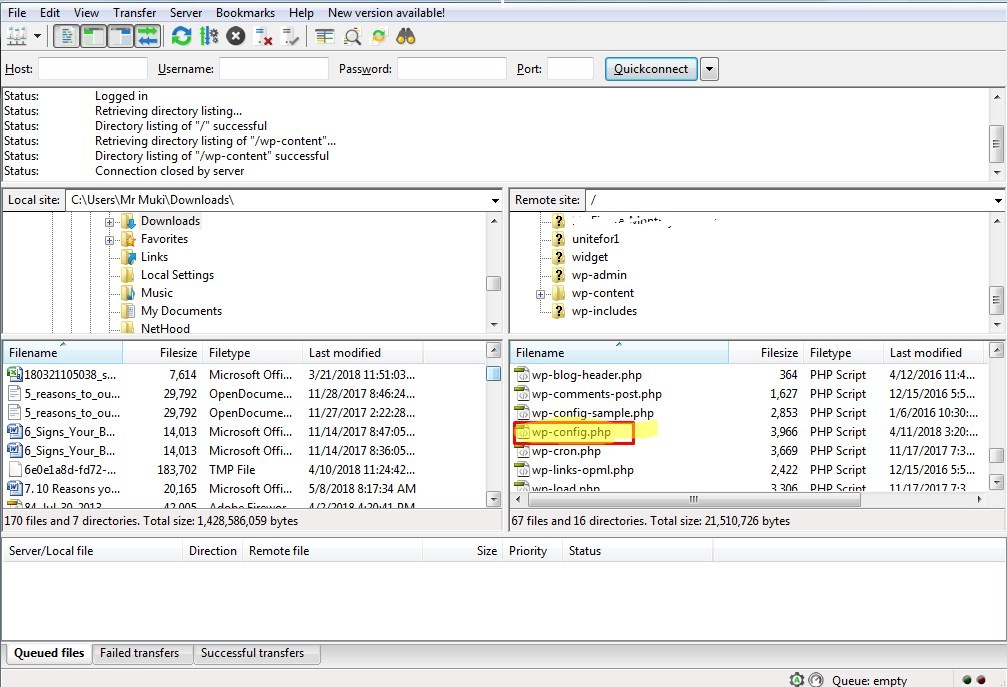
Abra o arquivo em qualquer editor de texto.
Copie o seguinte trecho de código e cole em algum lugar do arquivo.
[thrive_highlight highlight='#eeee22' text='dark']define('WP_ALLOW_REPAIR', true);[/thrive_highlight]Você pode rolar para a parte inferior do arquivo e adicioná-lo antes/depois Isso é tudo, pare de editar! Texto de blog feliz
Observe que este arquivo tem algumas linhas que podem ser confusas. Certifique-se de não deslocar nada, pois isso pode quebrar completamente seu blog.
Para maior segurança, recomendo que você faça backup ou faça backup de uma cópia do arquivo antes de fazer as modificações:
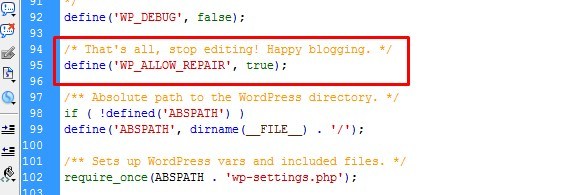
Após as alterações, guarde o arquivo e faça o upload para o servidor, substituindo a cópia que está lá. Observe que sem esta linha adicionada a este arquivo, esta ferramenta não funcionará.
b) Usando o gerenciador de arquivos online com o cPanel
Agora, este procedimento é exclusivo para o painel de controle cPanel. Se você estiver usando um painel de controle de hospedagem na Web que não seja cPanel, você deve localizar seu gerenciador de arquivos online. Navegue até a raiz da sua instalação do WordPress e localize o mesmo arquivo.
Para usuários do cPanel:
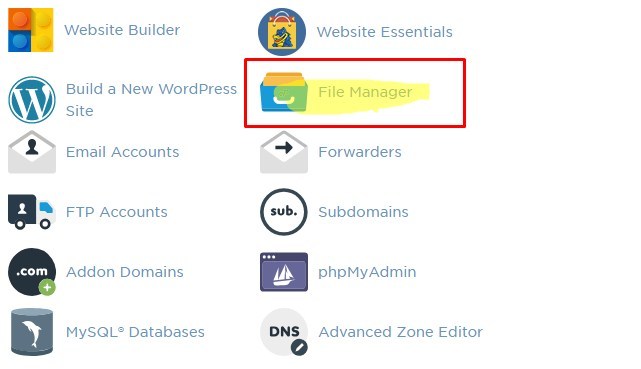
Basta clicar no link do Gerenciador de Arquivos em algum lugar no painel do cPanel.
Isso o levará ao gerenciador de arquivos online. Navegue até a raiz do seu blog. Se o seu blog estiver instalado na raiz do seu nome de domínio, deve ser algo como [thrive_highlight highlight='#eeee22′ text='light']public_html/[/thrive_highlight] ou [thrive_highlight highlight='#eeee22′ text=' light']www/ [/thrive_highlight]
Se você tiver o blog instalado em uma subpasta, navegue e localize-o.
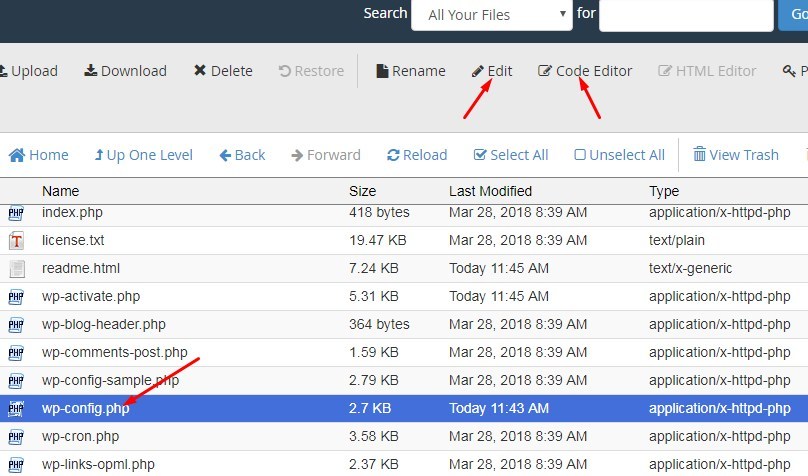
Eu prefiro usar o 'Code Editor', pois este abre o arquivo é um editor de texto php amigável com código fonte colorido e bem formatado.
Aqui está o que parece:
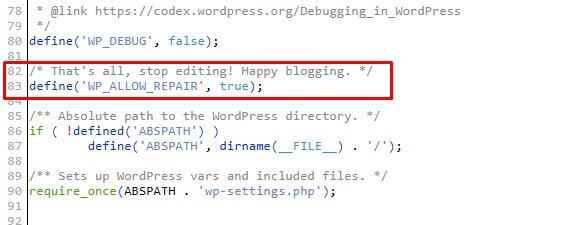
Clique no botão Salvar alterações
Acesse a ferramenta e execute o processo de reparo do seu navegador da web.
Agora, temos nossa ferramenta pronta para ser executada. A próxima coisa é abri-lo em um navegador da web.
Vá para [thrive_highlight highlight='default' text='light']https://seudominio.com/wp-admin/maint/repair.php[/thrive_highlight]
NB: Substitua yourdomain.com pelo seu nome de domínio real.
Se o seu blog estiver instalado em algum lugar em uma subpasta, certifique-se de indicar o caminho para sua pasta raiz:
[thrive_highlight highlight='default' text='light']https://seudominio.com/path-to-blog/wp-admin/maint/repair.php[/thrive_highlight]
Aqui está o que você recebe a seguir:
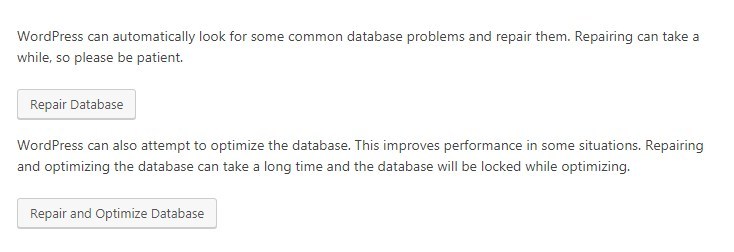
Há duas opções aqui:
- Basta reparar o banco de dados
- Reparar e otimizar.
Eu recomendo que você clique na segunda opção. Isso corrige quaisquer erros de banco de dados e otimiza a tabela para melhorar o desempenho.
Quando o reparo estiver concluído, remova a linha que você adicionou acima de [thrive_highlight highlight='default' text='light']wp-config.php[/thrive_highlight] para evitar que a ferramenta seja usada por usuários não autorizados. Recarregue seu site.
O Erro ao estabelecer uma conexão com o banco de dados continua.
Ufa!
Vamos tentar outra correção.
Primeiro, certifique-se de fazer backup de seu banco de dados. Se você não se sentir confortável com esse método, entre em contato com seu anfitrião. Mas se você estiver confiante, vamos executar um pequeno script SQL.
Cada vez que uma cópia do WordPress é instalada, ela rastreia o nome de domínio e o armazena no banco de dados. Isso significa que uma cópia do wp que foi instalada em domainA.com não pode ser transferida para domainB.com. O nome de domínio terá que ser alterado no Db também.
Queremos executar um script SQL que garanta que o nome de domínio em nosso banco de dados MySQL seja o correto no qual queremos hospedar o blog.
Aqui está o script SQL a ser executado:
[thrive_highlight highlight='#d6d6d6′ text='light']
UPDATE wp_options SET option_value='YOUR_BLOG_URL WHERE option_name='siteurl'
[/thrive_highlight]
Há dois pontos a serem observados aqui:
- O prefixo da tabela de banco de dados padrão wp_ pode ser diferente do seu. Verifique se você está usando o nome de tabela correto.
- Substitua YOUR_BLOG_URL pelo seu nome de domínio real.
Como executar este script?
Existem diferentes editores de Db por aí. Na maioria das vezes, você usará o phpMyAdmin. Basta colar a consulta no formulário de consulta e executar:
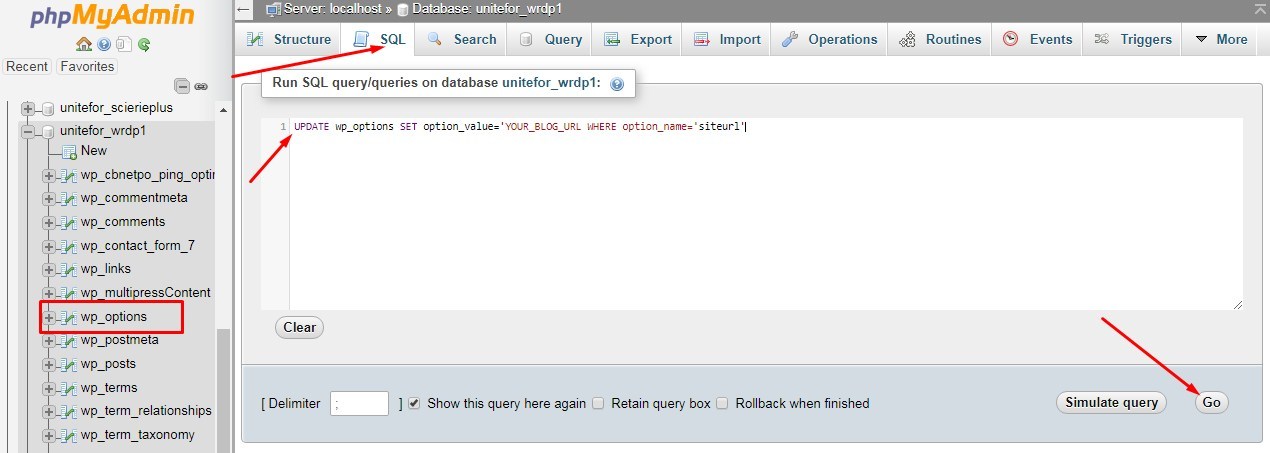
Se isso ainda não resolver o problema, recomendo entrar em contato com seu host. Tentar algumas correções mais complexas pode acabar levando seu site a uma merda mais profunda.
Por outro lado, deixe-me saber se minhas sugestões trouxeram uma solução. Deixe um comentário abaixo.
